AE 使用ROTO笔刷抠图技巧、问题若干 |
您所在的位置:网站首页 › 调整边缘画笔工具没反应 › AE 使用ROTO笔刷抠图技巧、问题若干 |
AE 使用ROTO笔刷抠图技巧、问题若干
|
ROTO笔刷大小改变:
按住Ctrl,鼠标点左键同时往左拖动,原来笔刷的圈圈内一个加号变成四个点,表示笔刷变小了。 相反,如果按住Ctrl,鼠标点左键同时往右拖动,则让笔刷变大。 增减抠图区域使用roto笔抠图时,一般是显示绿色的圆圈,表示增加抠图区域;但是,如果抠图的范围过大,可以按下Alt键,可见图标变成红色圆圈,此时表示减少抠图区域,这样就可以进行边缘调整了。 抠图时移动、缩放图像手形工具快捷键为H,按下就可以拖动图像;移动好后切换回roto笔刷快捷键:Alt+W。 如果需要放大、缩小图像,放大镜的快捷键是Z,默认是放大镜里带一个加号,左键后图片放大;如果想减小,就在选中放大镜功能时,按下Alt,可见放大镜里面变成减号,表示缩小,同时按下左键即可缩小。 抠图切换帧首先,可以按下空白键,让视频自动播放,在想抠图的帧再按空白键暂停即可。另外,还可以使用page up和page down键进行前后逐帧切换。 ROTO笔刷抠了第一帧后抠不动了 报错:帧速率不匹配或发现包含字段的素材 解决方法:把合成的帧率调整到与素材一致即可。 先查看素材的帧率: 右击素材,点“解析素材”,再点“主要”,可显示素材的帧速率: 回到项目栏,右键“合成”,选择“合成设置”, 在帧速率出处输入刚解析素材得到的帧率,按“确定”即可。 如图: |
【本文地址】
今日新闻 |
推荐新闻 |

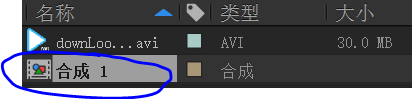
 设置好合成的帧率后,第一帧后也能正常抠图了。
设置好合成的帧率后,第一帧后也能正常抠图了。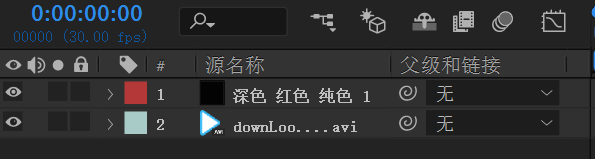 解决方法:点击软件界面左下角,第二个图标就有了:
解决方法:点击软件界面左下角,第二个图标就有了: 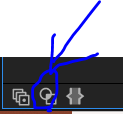 效果:
效果: 